Pendahuluan
Menavigasi lanskap digital kadang-kadang dapat terasa menakutkan, terutama saat mencoba mengakses informasi dengan lancar di berbagai perangkat. Bagi mereka yang menggunakan ekosistem Apple, iCloud Notes menawarkan alat yang kuat untuk menjembatani kesenjangan ini. Apakah mencatat ide, daftar tugas, atau informasi penting, iCloud memastikan catatan Anda tersedia di mana pun Anda pergi. Tapi bagaimana cara memastikan akses di semua perangkat Anda? Panduan ini mengungkap rahasia untuk mengakses iCloud Notes di iPhone, iPad, Mac, dan bahkan sistem Windows. Pada akhirnya, Anda akan memiliki pengalaman mencatat yang lancar, meningkatkan produktivitas dan organisasi.
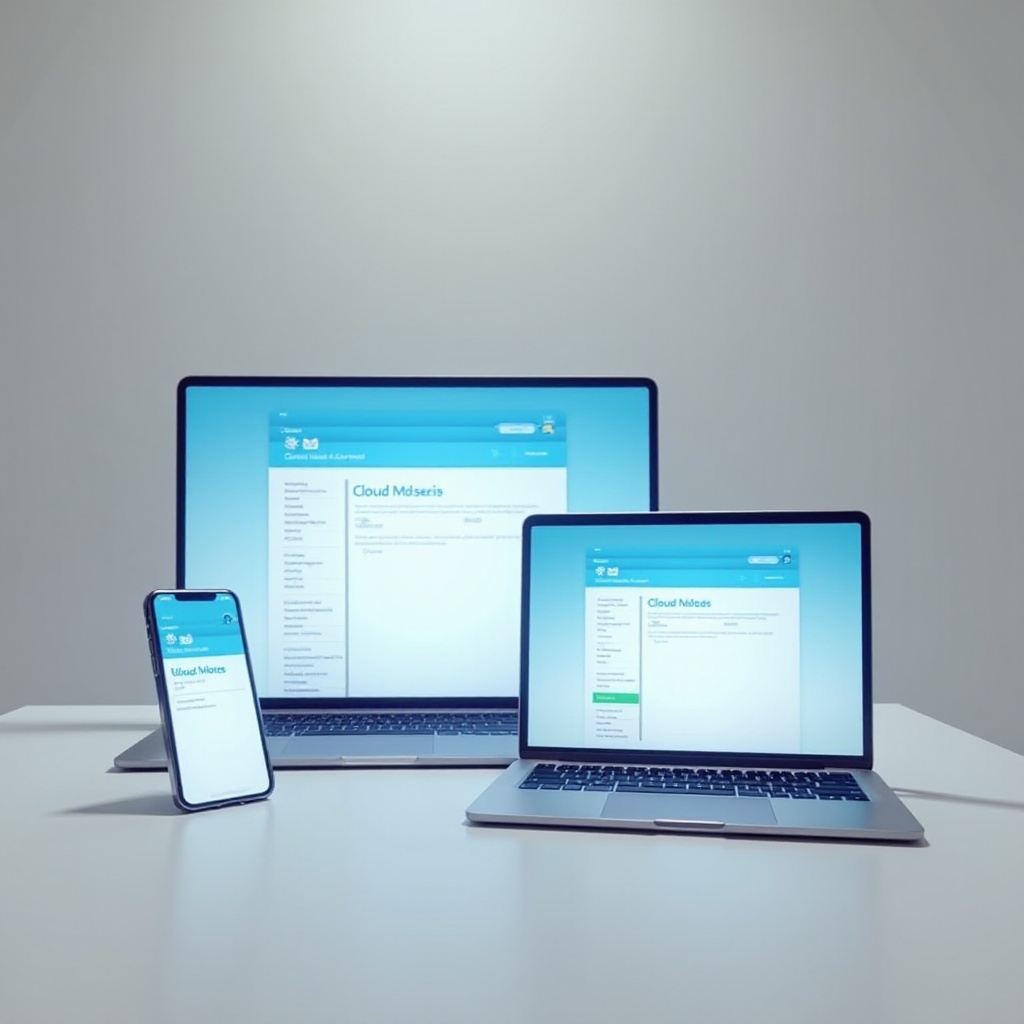
Memahami iCloud Notes
iCloud Notes lebih dari sekadar aplikasi pencatat sederhana. Ini mengubah cara Anda menangkap dan mengelola informasi dengan menyediakan sinkronisasi otomatis di perangkat Apple Anda. Fitur ini memastikan bahwa setiap perubahan yang dibuat pada catatan Anda di satu perangkat langsung diperbarui di semua perangkat lainnya. Dengan menyimpan catatan Anda di cloud, iCloud menghilangkan kebutuhan transfer manual atau ekspor, menjaga semuanya tetap di ujung jari Anda. Keamanan bawaan iCloud lebih lanjut melindungi data Anda, menjadikannya alat yang tak ternilai baik untuk penggunaan pribadi maupun profesional.
Integrasi yang mulus di berbagai perangkat ini menekankan pentingnya menyiapkan iCloud Notes dengan benar. Untuk memanfaatkan potensinya sepenuhnya, penting untuk memahami cara mengaktifkan dan mengkonfigurasi fitur ini pada berbagai platform. Apakah Anda menggunakan iPhone, Mac, atau mengakses catatan melalui browser web, pengaturannya akan langsung begitu Anda tahu langkah-langkahnya.
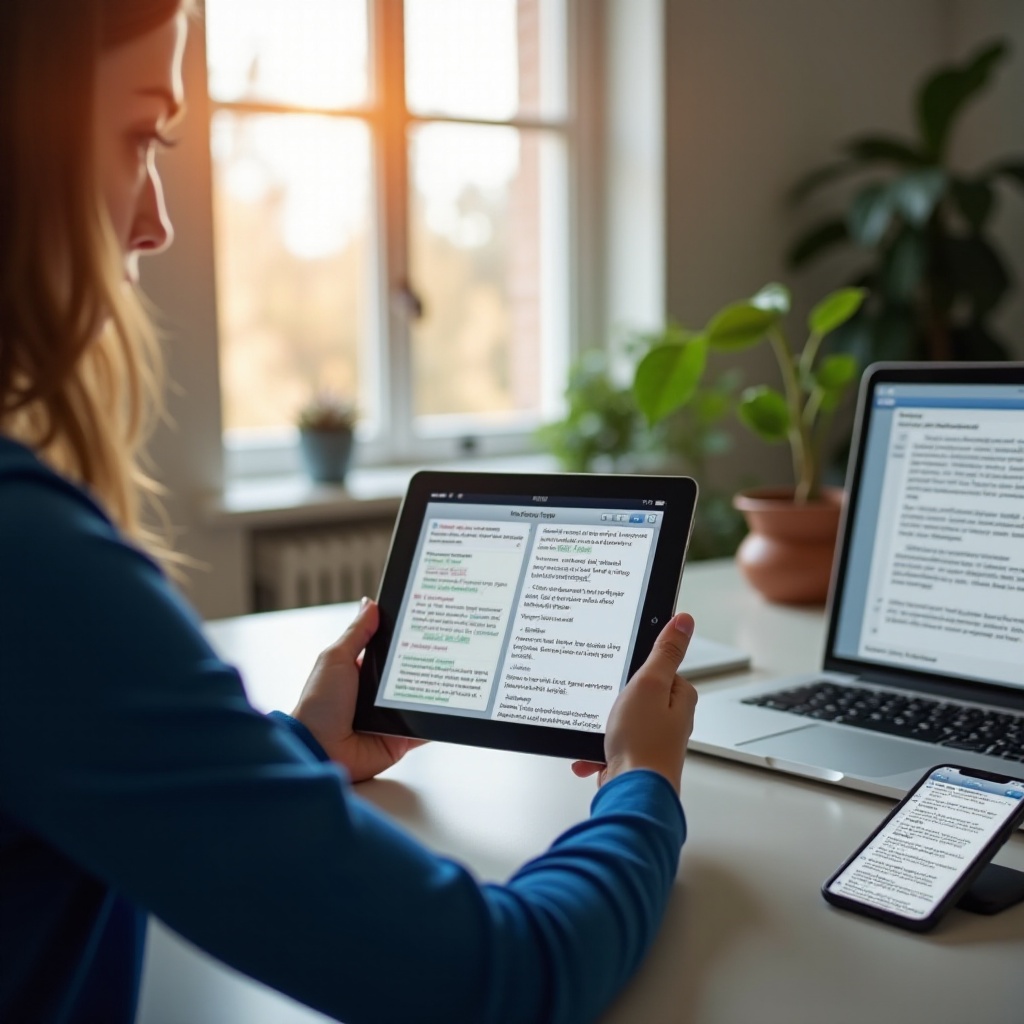
Menyiapkan iCloud untuk Sinkronisasi Catatan
Untuk memanfaatkan iCloud Notes sepenuhnya, Anda perlu memastikan bahwa ia diatur dengan benar di semua perangkat Anda.
Mengaktifkan iCloud Notes di iPhone dan iPad
- Buka aplikasi Pengaturan.
- Ketuk nama Anda di bagian atas untuk mengakses pengaturan Apple ID.
- Pilih iCloud.
- Temukan Catatan dalam daftar dan aktifkan.
Dengan mengikuti langkah-langkah ini, Anda akan mengaktifkan sinkronisasi, memastikan catatan Anda terus diperbarui di smartphone dan tablet Anda.
Mengkonfigurasi iCloud Notes pada Perangkat macOS
- Klik menu Apple dan pilih Preferensi Sistem.
- Buka iCloud dan masuk dengan Apple ID Anda jika diminta.
- Centang kotak di samping Catatan.
Penyiapan cepat ini menjamin bahwa Mac Anda akan menyinkronkan catatan bersama perangkat Apple Anda lainnya.
Menyiapkan iCloud pada Windows dan Browser Web
- Unduh dan instal aplikasi iCloud untuk Windows.
- Masuk dengan Apple ID Anda.
- Centang Catatan untuk mengaktifkan sinkronisasi iCloud Notes.
Alternatifnya, akses iCloud Notes melalui browser web dengan mengunjungi iCloud.com, masuk, dan memilih Catatan. Sekarang, Anda dapat tetap terhubung dengan catatan Anda, bahkan pada sistem non-Apple.
Dengan iCloud Notes yang dikonfigurasi, mengakses catatan Anda di semua perangkat menjadi mudah. Selanjutnya, kita akan menjelajahi cara untuk mengelola dan menampilkan catatan secara efisien, baik di smartphone maupun desktop.
Mengakses iCloud Notes pada Perangkat Seluler
Mengelola catatan Anda di perangkat seluler menawarkan kenyamanan yang tiada banding, memungkinkan produktivitas saat bepergian.
iPhone: Mengakses dan Mengorganisir Catatan Anda
- Buka aplikasi Catatan.
- Geser ke bawah untuk menampilkan bilah Pencarian untuk mencari catatan tertentu.
- Gunakan folder untuk mengorganisir berbagai jenis catatan.
Meningkatkan keterampilan navigasi Anda dalam aplikasi akan menjaga catatan Anda teratur dan mudah diambil kapan saja.
iPad: Manajemen dan Navigasi Catatan yang Efisien
Layar yang lebih besar pada iPad cocok untuk peningkatan utilitas pencatatan:
– Gunakan Split View untuk multitasking dengan Catatan dan aplikasi lain.
– Gunakan Apple Pencil untuk menulis atau menggambar catatan dengan tangan.
Penyiapan ini mengoptimalkan iPad untuk manajemen catatan yang komprehensif, memanfaatkan fitur-fitur khasnya.
Apakah Anda menggunakan iPhone atau iPad, tips ini memastikan akses dan organisasi catatan yang efektif, mempersiapkan kita untuk menangani platform desktop berikutnya.

Mengakses iCloud Notes pada Platform Desktop
Desktop dan laptop menyediakan alat yang kuat untuk mengelola catatan Anda, menawarkan ruang layar yang luas dan daya pemrosesan.
Menggunakan iCloud Notes pada Mac untuk Akses Tanpa Hambatan
- Luncurkan aplikasi Catatan di Mac Anda.
- Organisir catatan Anda menggunakan folder dan tag untuk pengambilan yang efisien.
Pendekatan ini memastikan catatan Anda tetap disinkronkan dan terorganisir dengan baik, memudahkan akses saat dibutuhkan.
Mengakses iCloud Notes melalui iCloud.com pada Browser Apapun
- Masuk ke iCloud.com dalam browser web.
- Masuk menggunakan Apple ID Anda dan klik Catatan.
Mengakses melalui browser web memberikan fleksibilitas, memungkinkan Anda mengambil catatan dari komputer mana pun dengan koneksi internet.
Metode ini memastikan Anda dapat mengakses iCloud Notes Anda, apa pun platform desktop pilihan Anda. Selanjutnya, mari kita jelajahi strategi untuk mengoptimalkan pengalaman catatan.
Mengoptimalkan Pengalaman Catatan Anda
Meningkatkan cara Anda berinteraksi dengan iCloud Notes dapat semakin merampingkan alur kerja Anda.
Tips untuk Mengorganisir dan Mencari Catatan
- Gunakan folder dan tag untuk kategorisasi.
- Manfaatkan kekuatan fungsi Pencarian untuk pengambilan catatan cepat.
- Arsipkan catatan lama, yang jarang digunakan, untuk menghilangkan ketidakrapian.
Setiap strategi mendorong sistem manajemen catatan yang lebih efisien, mengurangi waktu yang dihabiskan untuk mencari dan mengorganisir.
Menggunakan Siri dan Integrasi Lainnya dengan iCloud Notes
Manfaatkan Siri untuk dengan cepat membuat catatan atau menemukan yang sudah ada tanpa mengetik:
– Aktifkan Siri dan katakan, ‘Buat catatan’ atau ‘Temukan catatan tentang liburan.
– Jelajahi integrasi aplikasi lain seperti Pengingat untuk manajemen tugas yang menyatu.
Dengan mengoptimalkan penggunaan fungsi-fungsi ini, Anda meningkatkan produktivitas dan mengurangi waktu yang dihabiskan untuk mencari informasi.
Kesimpulan
Mengakses dan mengelola iCloud Notes di berbagai perangkat belum pernah semudah ini. Dari penyiapan awal hingga manajemen catatan yang efisien, setiap langkah memastikan pengalaman yang mulus. Apakah Anda mencatat ide di iPhone atau mengorganisir rencana terperinci di Mac, iCloud Notes menjaga semuanya tetap sinkron. Dengan mengikuti panduan ini, Anda akan menavigasi dunia catatan digital dengan percaya diri dan kemudahan.
Pertanyaan yang Sering Diajukan
Bagaimana cara memulihkan catatan yang terhapus dari iCloud?
Pulihkan catatan yang terhapus dengan memeriksa folder ‘Baru Dihapus’ di aplikasi Catatan. Anda dapat mengembalikan catatan dalam waktu 30 hari.
Apa yang harus saya lakukan jika Catatan iCloud saya tidak sinkron?
Pastikan Catatan iCloud diaktifkan di semua perangkat. Periksa koneksi internet Anda dan masuk menggunakan ID Apple yang sama di semua perangkat.
Dapatkah saya mengakses Catatan iCloud secara offline?
Catatan iCloud dapat diakses secara offline di perangkat yang sebelumnya telah mengunduhnya. Namun, sinkronisasi dan pembaruan memerlukan koneksi internet.